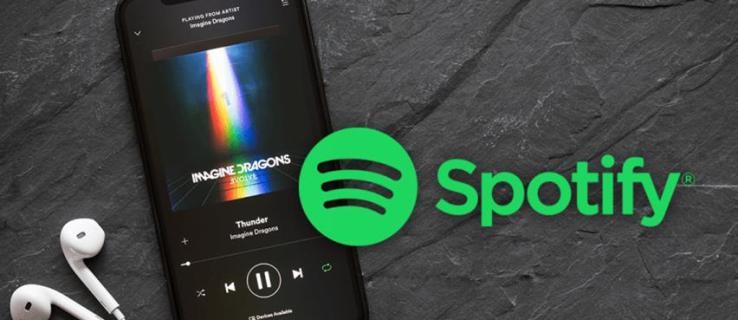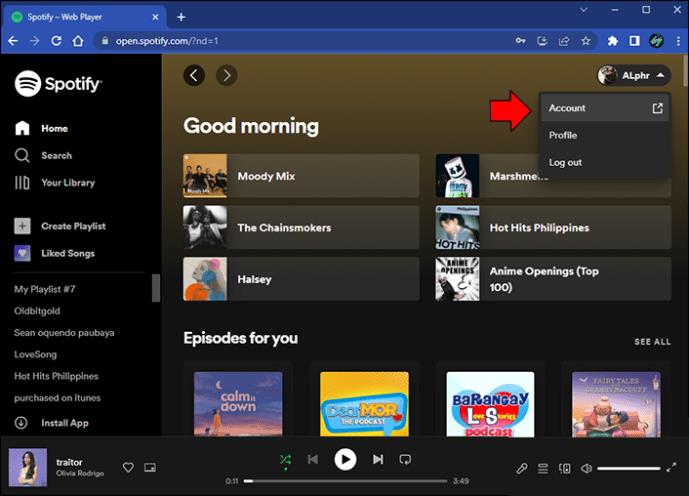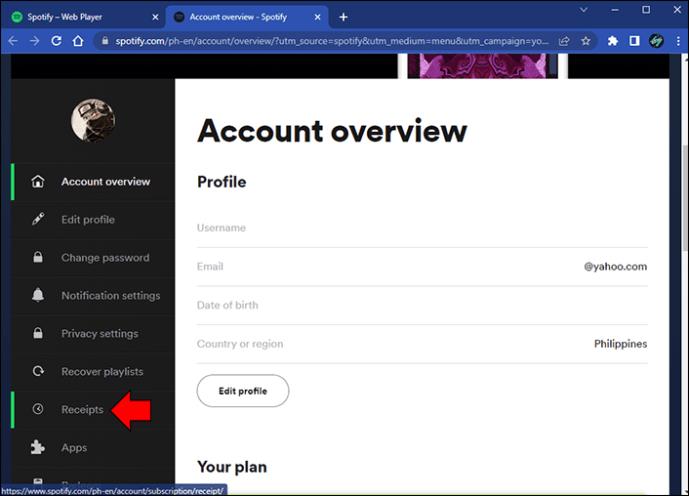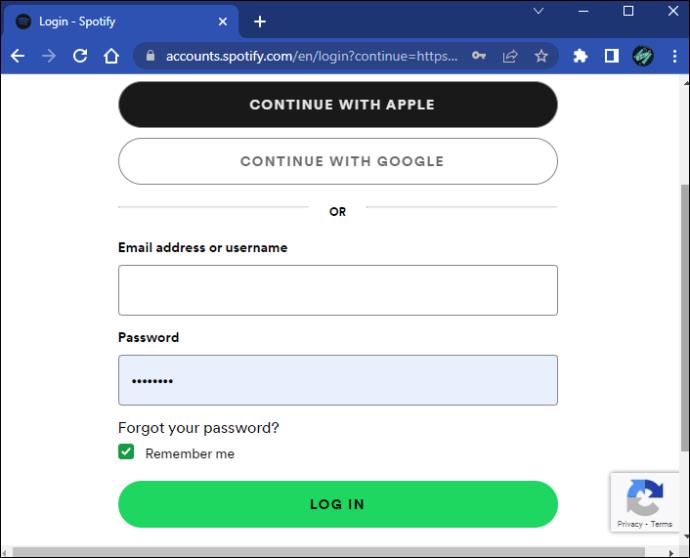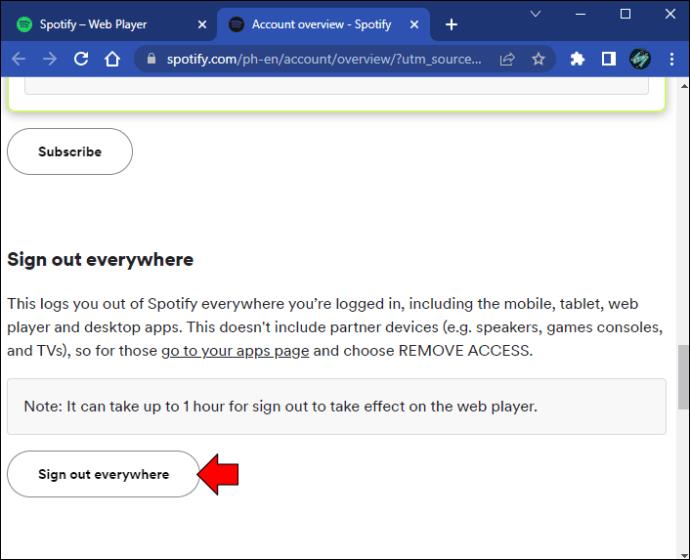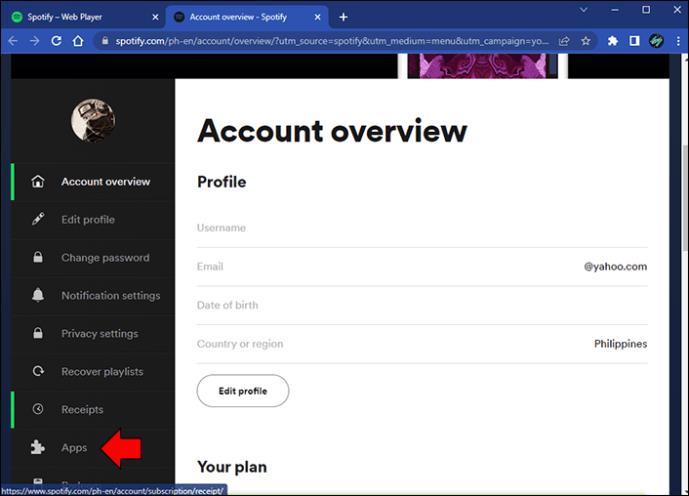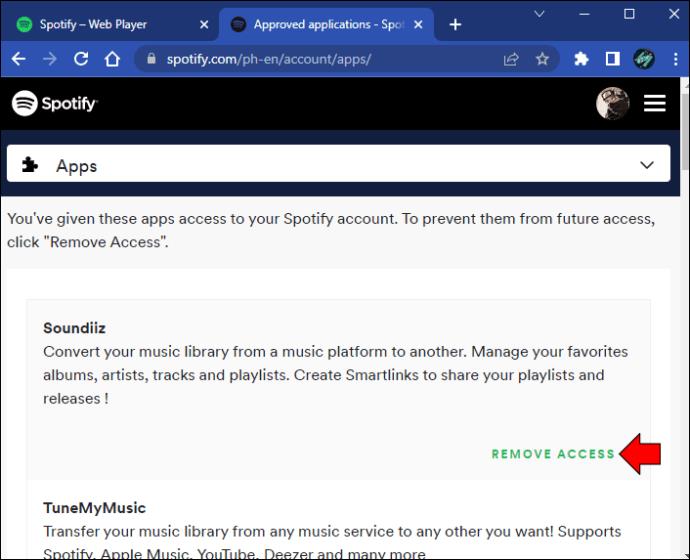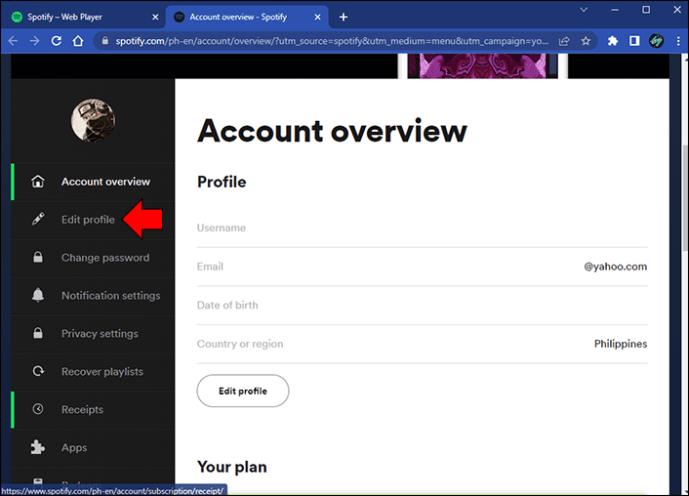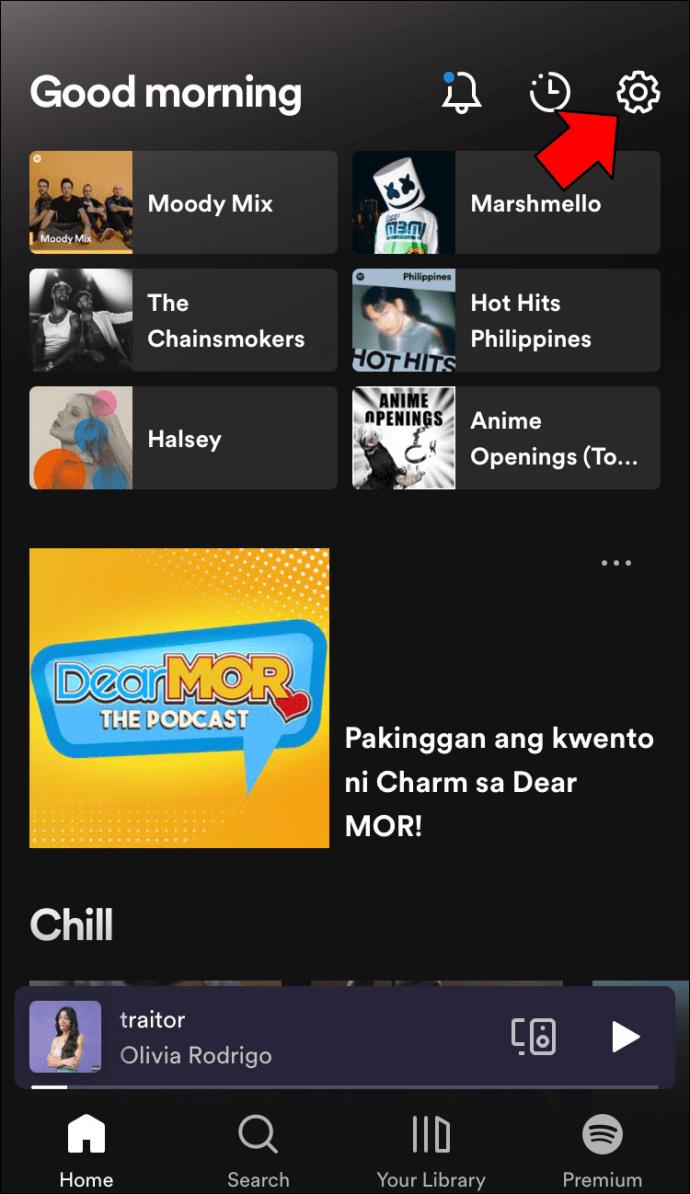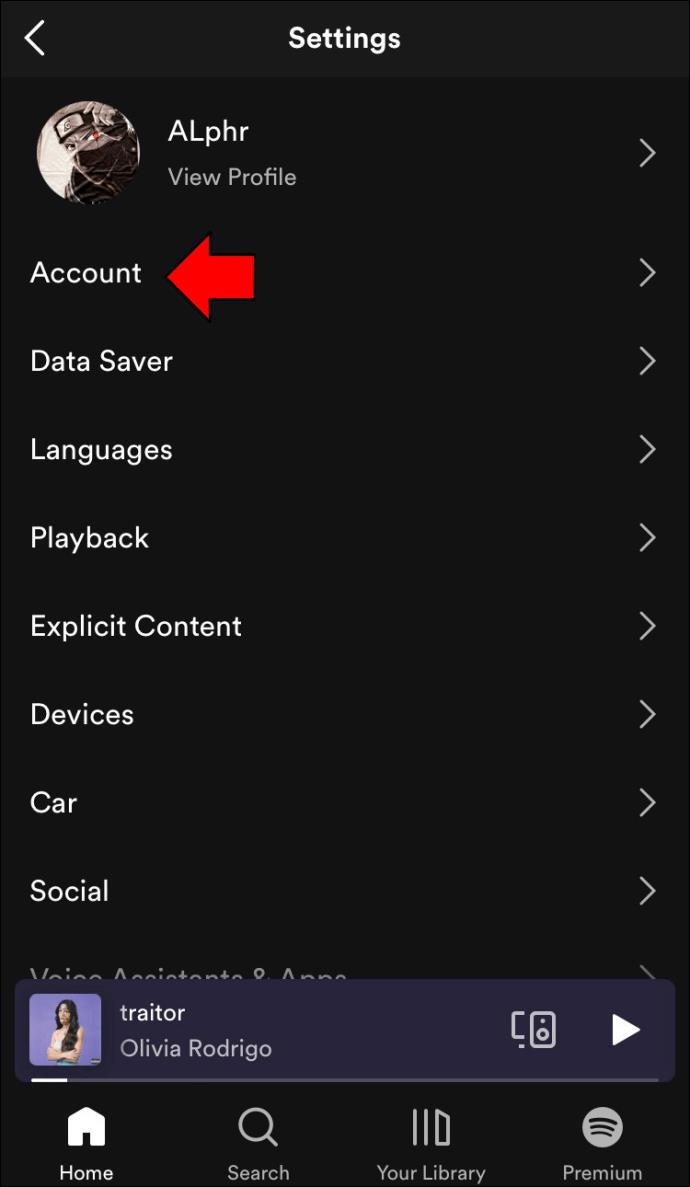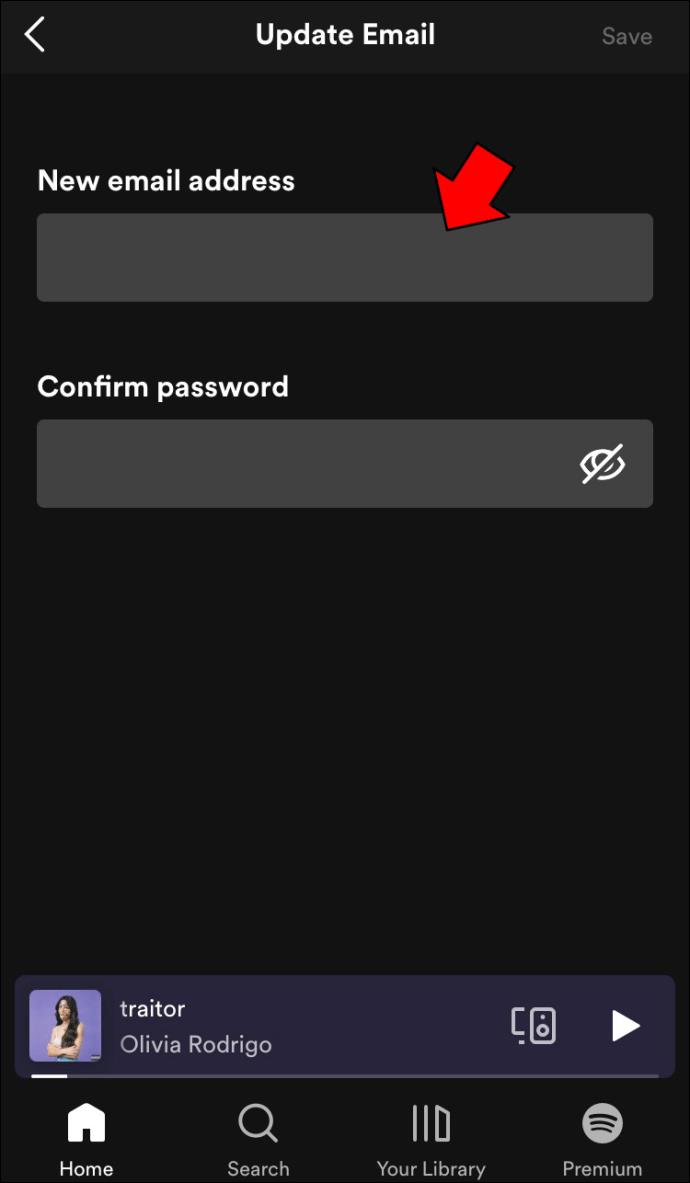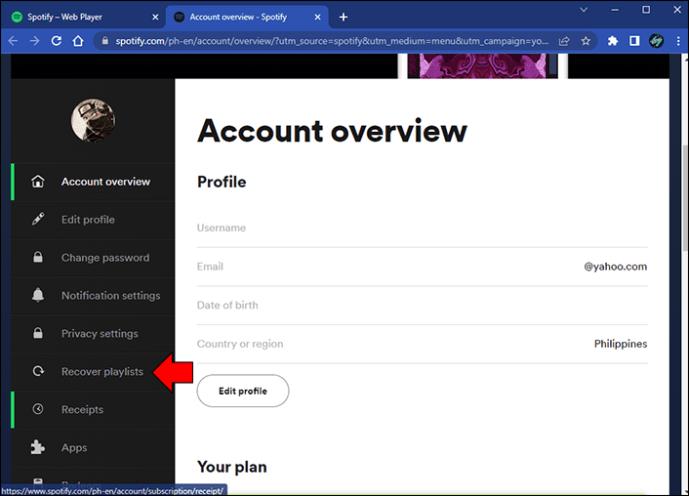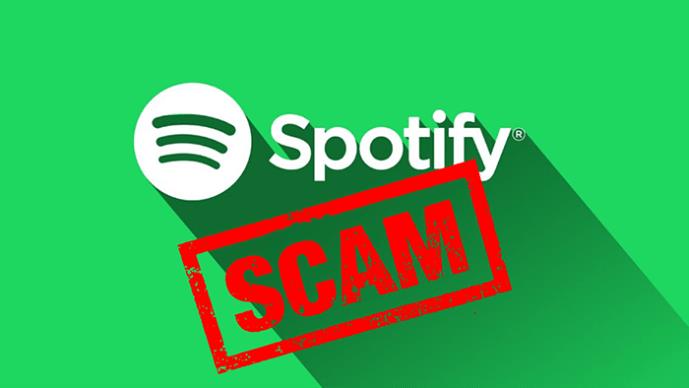Aangezien Spotify miljoenen gebruikers heeft, is het geen verrassing dat het vaak het doelwit is van hackers. Hoewel Spotify ervoor zorgt dat zijn gebruikers hun veiligheid en financiële gegevens nooit in gevaar brengen, is het frustrerend om de controle over het account te verliezen.
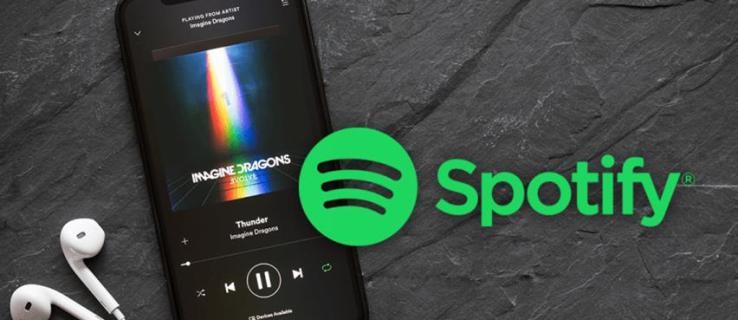
Als je wilt weten hoe je kunt weten of je Spotify-account is gehackt en wat je in dergelijke omstandigheden moet doen, dan ben je hier aan het juiste adres. In dit artikel worden de meest voorkomende symptomen besproken en wordt uitgelegd welke acties u moet ondernemen om de schade te minimaliseren.
Hoe te zien of een Spotify-account is gehackt
In tegenstelling tot wat vaak wordt gedacht, is het niet kunnen inloggen op uw account slechts een van de tekenen dat iemand uw account heeft gehackt. Vaker wel dan niet, merken gebruikers niet dat iemand lange tijd toegang heeft gehad tot hun account. Hier leest u waar u op moet letten.
Onbekende muziek onder "Onlangs afgespeeld"
Als je vaak Spotify gebruikt, weet je waarschijnlijk naar welke muziek je onlangs hebt geluisterd. Het niet kunnen herkennen van de muziek onder "Onlangs afgespeeld" kan een teken zijn dat iemand anders uw account gebruikt zonder uw toestemming.
Nieuwe of ontbrekende afspeellijsten
Veel Spotify-gebruikers maken graag afspeellijsten voor verschillende gelegenheden. Als je hebt gemerkt dat sommige afspeellijsten ontbreken of dat er nieuwe zijn gemaakt, heeft iemand misschien met je verzameling geknoeid zonder dat je het wist.
Muziek die willekeurig wordt afgespeeld
Spotify kan worden verbonden met verschillende apparaten zoals Google Nest, Alexa, smartwatches, enz. Je kunt deze apparaten gebruiken om de nummers te wijzigen, af te spelen of de muziek te stoppen. Plotseling overslaan, pauzeren en wisselen van nummer kan erop duiden dat je account is gehackt.
Aanmeldingsberichten
Zoals de meeste apps, zal Spotify u informeren als het verdachte activiteit detecteert. Als u meldingen ontvangt over aanmeldingen die u niet herkent, probeert iemand mogelijk zonder toestemming toegang te krijgen tot uw account.
Uw abonnement is gewijzigd
Als u merkt dat uw abonnement is gewijzigd en u er niets mee te maken had, gebruikt iemand anders waarschijnlijk uw account. Controleer de ontvangstbewijzen om vast te stellen wanneer de wijziging is aangebracht.
- Open uw browser en ga naar de website van Spotify .

- Kies een profiel."

- Kies 'Account'.
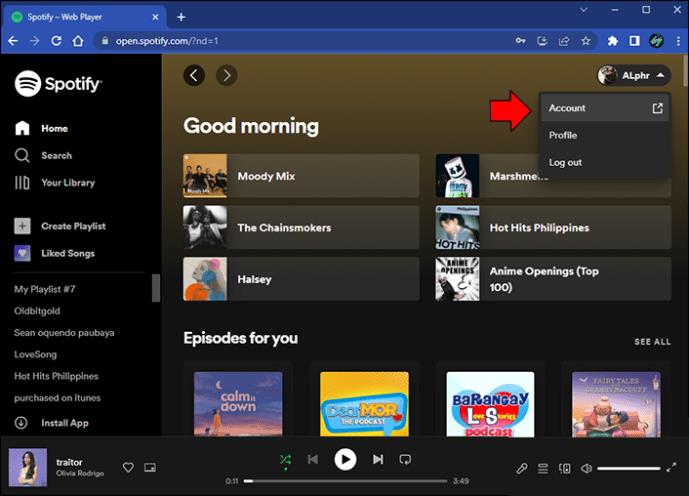
- Druk op "Ontvangsten" in het linkermenu en bekijk de abonnementsprijs en -datums.
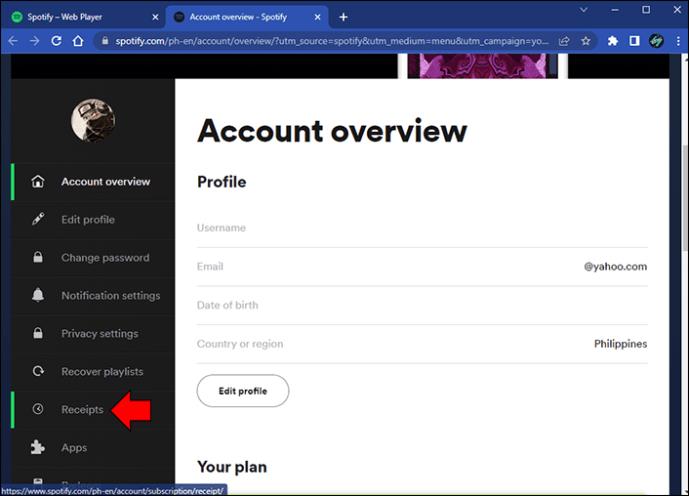
E-mail of wachtwoord werkt niet
Als u zich niet kunt aanmelden bij uw account en er 100% zeker van bent dat u het juiste e-mailadres en wachtwoord gebruikt, komt dit hoogstwaarschijnlijk doordat iemand anders toegang heeft gekregen tot uw account en u heeft uitgelogd.
Wat te doen als uw Spotify-account is gehackt
Er zijn tal van acties die u kunt ondernemen als u vermoedt dat uw Spotify-account is gehackt. Ze verschillen naargelang u toegang heeft tot het account of niet.
Wat te doen als uw Spotify-account is gehackt en u er toegang toe hebt
Als u weet dat iemand anders uw account gebruikt, maar u er nog steeds toegang toe heeft, kunt u het volgende doen.
Stel je wachtwoord opnieuw in
De eerste actie die u moet ondernemen nadat u zich realiseert dat iemand anders uw account gebruikt, is uw wachtwoord opnieuw instellen. Open de resetlink van Spotify in een incognito/privévenster, voer je e-mailadres in en maak een sterk wachtwoord aan dat je nog niet eerder hebt gebruikt. Aangezien Spotify kan worden verbonden met tal van services, zoals Facebook, moet u niet vergeten die wachtwoorden ook te wijzigen.
Meld u overal af
Spotify biedt de optie "Overal afmelden" die uw Spotify-account vanaf elk apparaat uitlogt. U kunt deze functie gebruiken om te voorkomen dat hackers uw account gebruiken. Deze optie is alleen beschikbaar op computers. Volg de onderstaande instructies om overal op Spotify uit te loggen.
- Open uw browser en ga naar de website van Spotify .

- Log in als daarom wordt gevraagd.
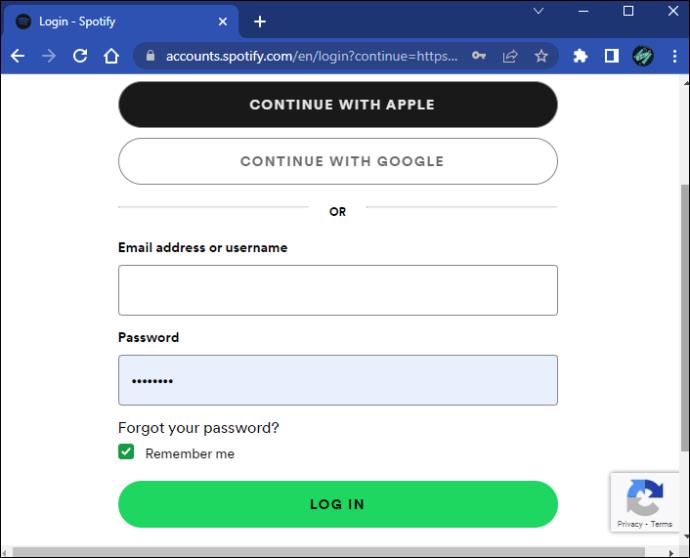
- Druk op "Profiel" in de rechterbovenhoek.

- Kies 'Account'.

- Scroll naar beneden en druk op 'Overal afmelden'.
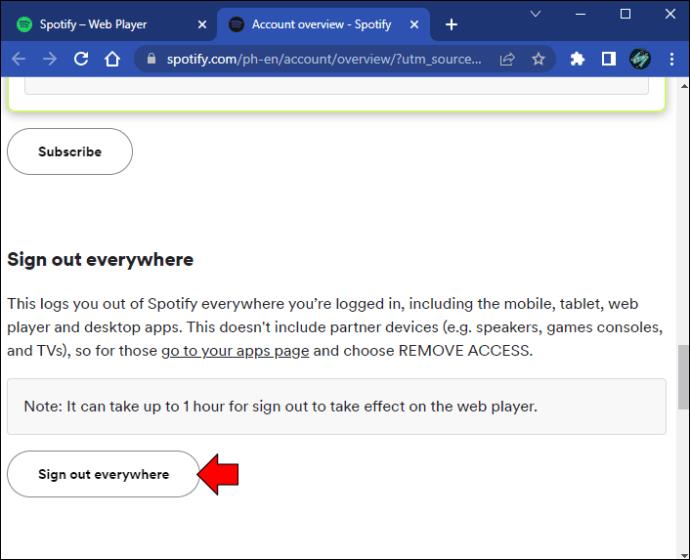
Houd er rekening mee dat het tot een uur kan duren voordat deze optie werkt. Bovendien werkt dit niet voor partnerapparaten zoals tv's, luidsprekers, enz. Als u zich wilt afmelden bij dergelijke apparaten, moet u de optie "Toegang verwijderen" gebruiken. Hier is hoe dat te doen.
- Start uw browser en ga naar de website van Spotify .

- Selecteer "Profiel" in de rechterbovenhoek.

- Druk op "Account".

- Scroll naar beneden en kies "Apps" in het linkermenu.
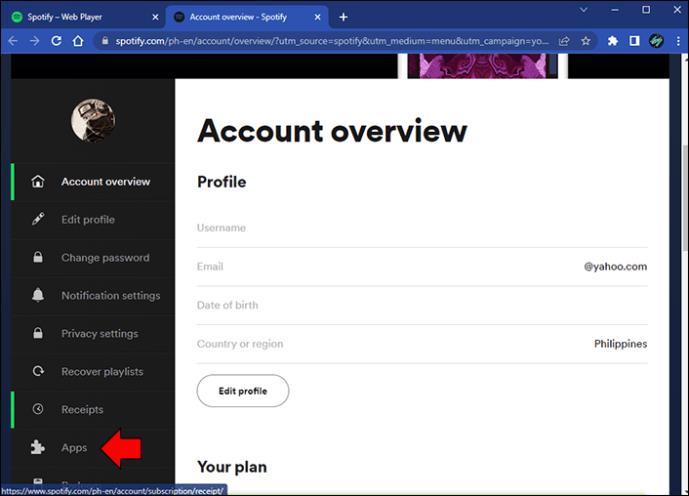
- Zoek de betreffende apps en druk rechts op 'Toegang verwijderen'.
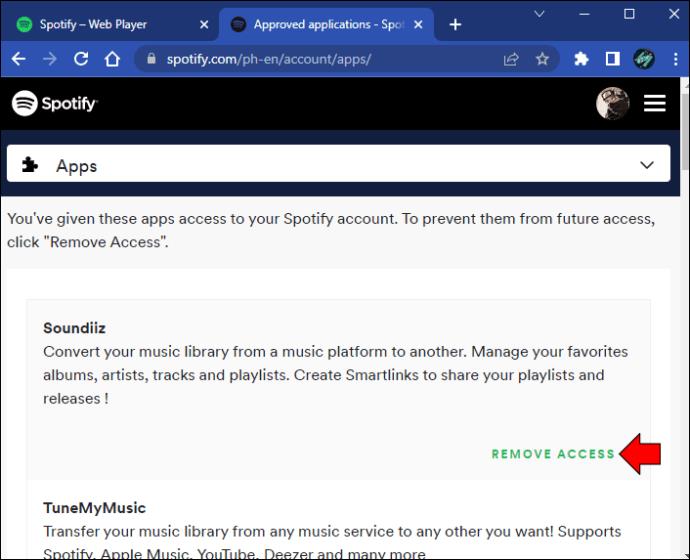
Beveilig uw e-mailadres
Als u vermoedt dat de hacker het e-mailadres dat aan uw account is gekoppeld, heeft gewijzigd, moet u dit onmiddellijk ongedaan maken. Volg de onderstaande instructie om het te doen.
- Open uw browser en bezoek de website van Spotify.

- Kies 'Profiel'.

- Selecteer 'Account'.

- Druk op "Profiel bewerken".
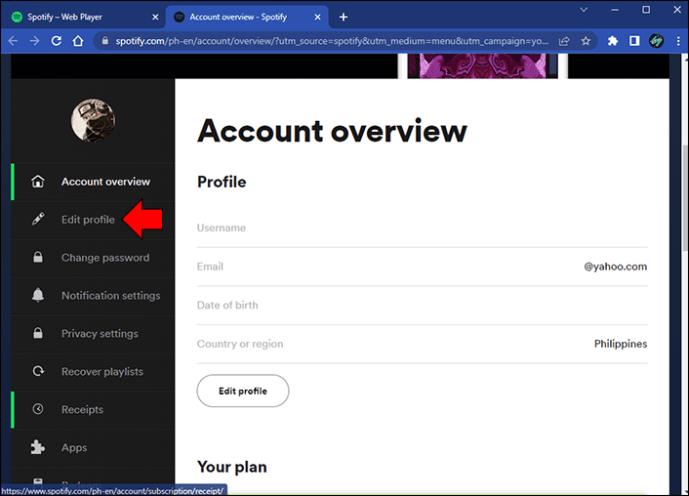
- Voer uw e-mailadres in, controleer andere accountgegevens en druk op 'Profiel opslaan'.

U kunt dit ook doen met de mobiele Spotify-app.
- Start de Spotify-app en selecteer het tandwielpictogram in de rechterbovenhoek.
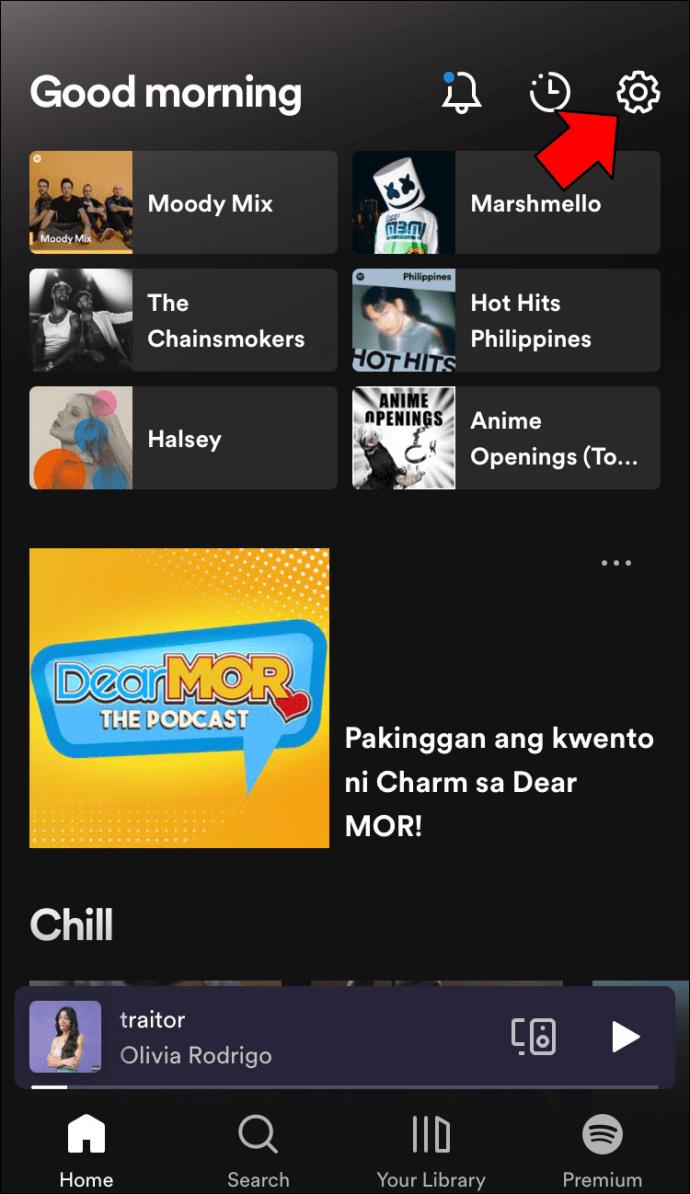
- Tik vervolgens op 'Account'.
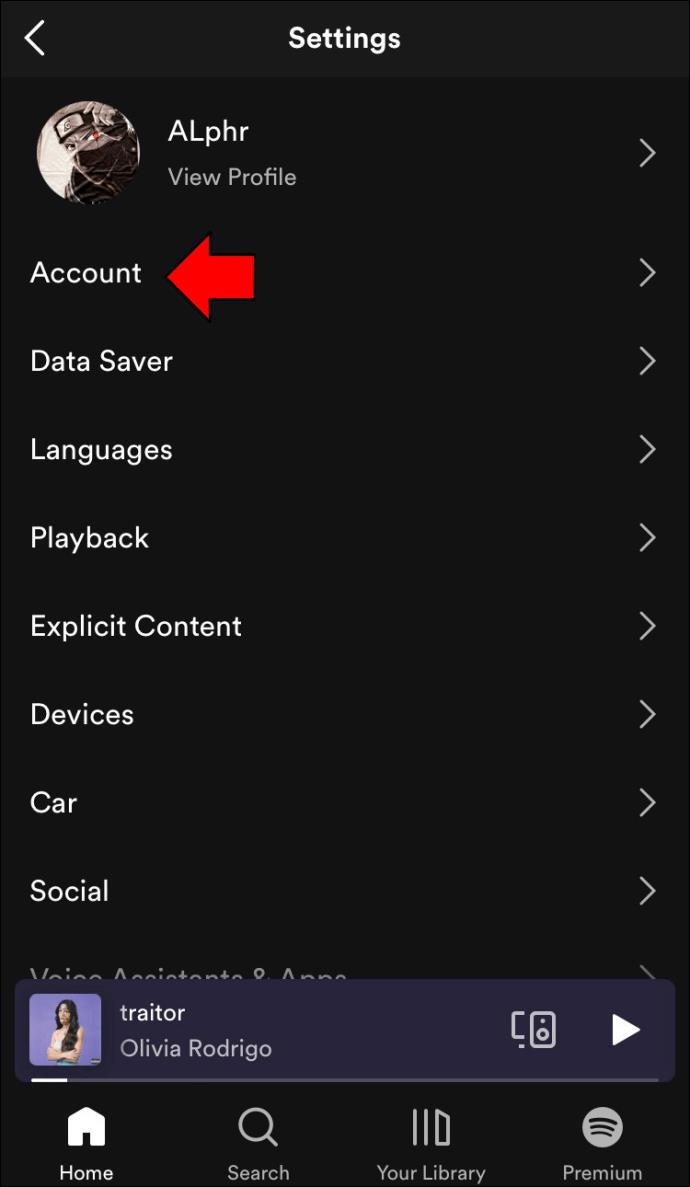
- Kies 'E-mail'.

- Vul je e-mailadres in.
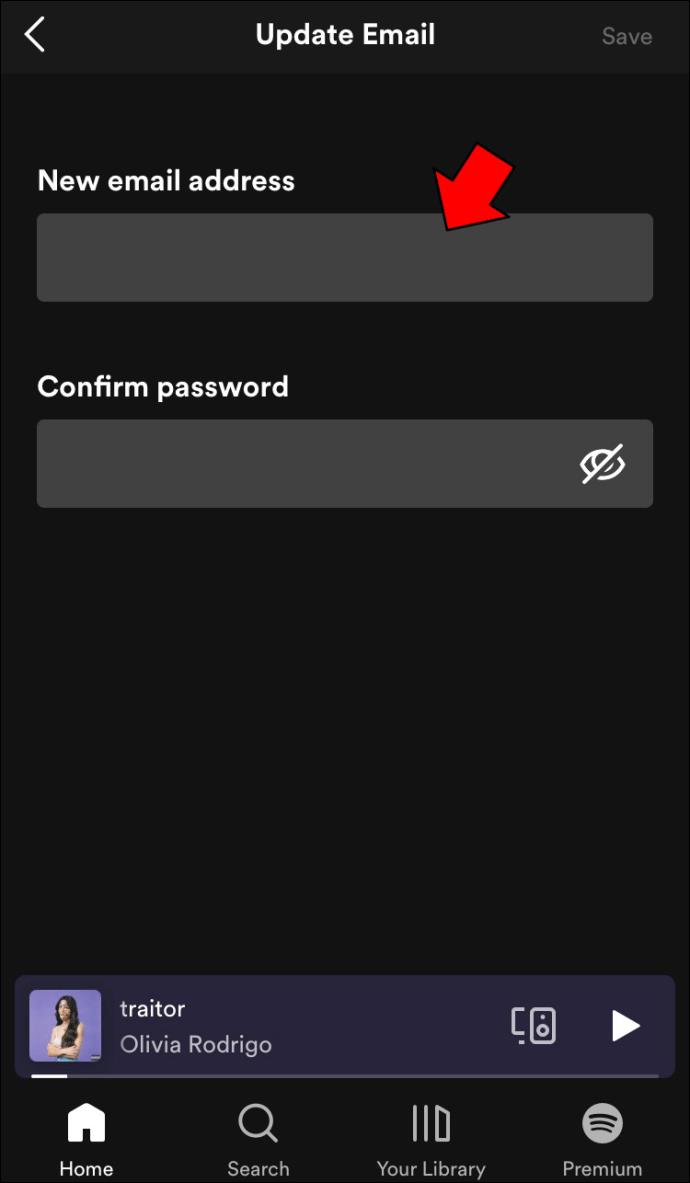
Log opnieuw in en herstel afspeellijsten
Na het voltooien van de hierboven besproken stappen, kunt u zich weer aanmelden bij uw account en de apps en apparaten die u gebruikt opnieuw verbinden. Als sommige afspeellijsten zijn verwijderd, kunt u ze als volgt herstellen.
- Start uw browser en bezoek de website van Spotify.

- Kies "Profiel" in de rechterbovenhoek.

- Selecteer 'Account'.

- Druk op "Afspeellijsten herstellen" in het linkermenu.
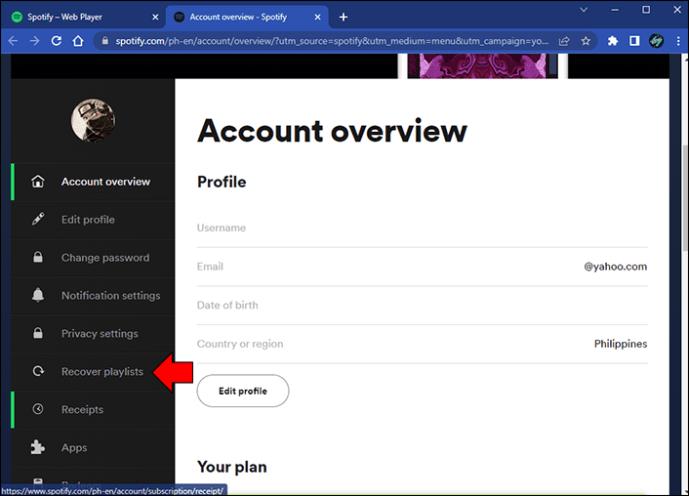
Wat te doen als uw Spotify-account is gehackt en u er geen toegang toe hebt
Als je account is gehackt en je hebt er geen toegang toe, kun je niet veel doen behalve contact opnemen met de klantenservice van Spotify . Zij kunnen u helpen bij het oplossen van het probleem.
Hoe u uw Spotify-account kunt beschermen
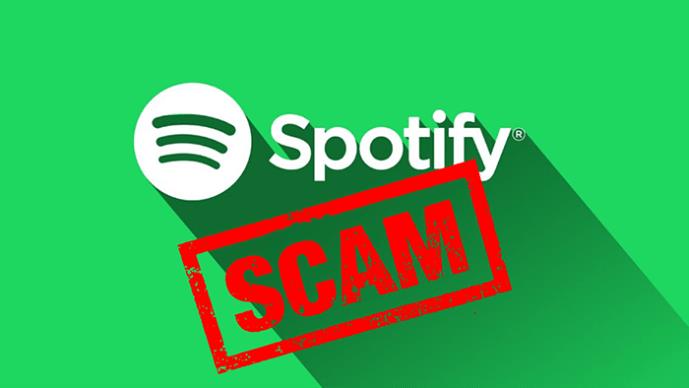
Als je de risico's wilt minimaliseren dat je Spotify-account (opnieuw) wordt gehackt, moet je nadenken over wat je kunt doen om het te beschermen. Hier zijn een paar suggesties.
Gebruik een veilig wachtwoord
Een sterk wachtwoord is de eerste verdedigingslinie tegen hackers. Hier zijn enkele tips voor het maken van een veilig wachtwoord.
Maak het uniek
Hoewel het ingewikkelder lijkt, kunt u proberen een ander wachtwoord te maken dan de wachtwoorden die u voor andere apps en services gebruikt. Als je overal hetzelfde wachtwoord hebt, kunnen hackers proberen toegang te krijgen tot al je accounts.
Tip: Bedenk een willekeurige zin en gebruik de eerste twee letters van elk woord als wachtwoord.
Maak het lang
Korte wachtwoorden zijn misschien gemakkelijker te onthouden, maar ze zijn niet erg veilig. Idealiter zou een wachtwoord minimaal 12-15 tekens lang moeten zijn.
Meng het
Bedenk een wachtwoord met letters, cijfers, speciale tekens, etc. Vergeet niet dat u minimaal één hoofdletter gebruikt.
Gebruik een wachtwoordbeheerder
In plaats van al uw wachtwoorden op te schrijven in de notities van uw telefoon of een notitieboekje, kunt u een wachtwoordbeheerder gebruiken. Deze programma's zijn ontworpen om uw wachtwoorden bij te houden zonder dat u ze uit het hoofd hoeft te leren. Ze kunnen u zelfs helpen bij het maken van sterke, veilige wachtwoorden.
Vermijd gemakkelijk te kraken combinaties
Vermijd het gebruik van opeenvolgende cijfers en letters. Gebruik bovendien geen gedenkwaardige toetsenbordpaden zoals "qwerty" of "asdfgh".
Gebruik geen persoonlijke informatie
Als een hacker zich specifiek op u richt, gebruiken ze alles wat ze over u weten om uw wachtwoord te kraken. Daarom is het niet verstandig om je verjaardag, de naam van je huisdier, je lievelingskleur etc. als wachtwoord te gebruiken.
Regelmatig bijwerken
Houd het besturingssysteem, de firmware en de antivirussoftware van uw apparaat altijd up-to-date. Updates bevatten vaak softwarepatches die het risico minimaliseren dat hackers uw accounts overnemen.
Wees voorzichtig bij het gebruik van Spotify op openbare apparaten
Als je Spotify op een openbaar apparaat moet gebruiken, is het essentieel om uit te loggen zodra je klaar bent en je geschiedenis te wissen. Dit voorkomt dat anderen toegang krijgen tot uw account.
Houd uw account veilig
Helaas zijn aanvallen van hackers niet ongewoon. Hoewel je je Spotify-account mogelijk kunt herstellen nadat het is gehackt, kun je het beter niet riskeren. Wacht niet tot je je Spotify-account bent kwijtgeraakt om er zeker van te zijn dat je wachtwoord sterk is en je informatie veilig. Dit geldt natuurlijk niet alleen voor Spotify, maar voor alle apps en diensten die je gebruikt.
Is een van uw online accounts ooit gehackt? Heb je het weer onder controle kunnen krijgen? Vertel het ons in de comments hieronder.